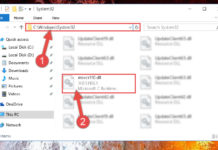Windows è, senza ombra di dubbio, il sistema operativo più diffuso al mondo, ma anche il più criticato dagli utenti a causa dei bug rilevati nelle varie release. Riuscire a progettare e sviluppare un OS in grado di gestire l’hardware e le periferiche e a soddisfare le esigenze degli utenti molto diverse tra loro non è sicuramente un’impresa facile e la storia di Microsoft è legata, inevitabilmente, a problemi legati a bug e sistemi operativi poco riusciti. Basti pensare a Windows Me il quale, a causa di problemi di stabilità e affidabilità, fu rinominato dagli utenti come Windows Mistake Edition. Stessa sorte tocca al più moderno ma non meno problematico Windows Vista, un sistema che ha spinto molti a evitare di installarlo e usarlo sul proprio computer.
Aggiornamenti risolvi-bug
Nonostante i vari problemi incontrati nel corso degli anni l’azienda di Redmond è però sempre stata in grado di realizzare OS degni di nota come Windows 7 o il più recente Windows 10 e di affiancare a essi un sistema di supporto e aggiornamenti in grado di risolvere i bug man mano riscontrati durante l’uso del PC. Il meccanismo degli update automatici, ad esempio, fornisceall’utente una piattaforma attraverso la quale all’utente viene notificata la presenza di tutte le patch in grado di risolvere la maggior parte dei problemi e delle falle di sicurezza del proprio Windows.
Quando la patch non c’è
Esistono però problemi, oramai noti agli utenti, per i quali non esiste una vera e propria patch ma esclusivamente procedure e fix in grado, nella maggior parte dei casi, di risolvere il problema. Uno di questi riguarda proprio il mancato riconoscimento, da parte di Windows, delle classiche chiavette USB alle quali molto spesso non viene assegnata una lettera precludendo il normale utilizzo della nostra periferica. Vediamo insieme come risolvere il problema utilizzando i fix offerti da Microsoft.
Per scaricare il fix direttamente dal sito Microsoft, apriamo con il nostro browser l’indirizzo Internet https://support.microsoft.com/it-it/mats/hardware_device_problems/it-it e clicchiamo sul pulsante Esegui adesso. Non ci resta che attendere il completamento del download. Avviamo il tool di diagnostica facendo doppio clic con il tasto sinistro sul file eseguibile che abbiamo appena scaricato. Selezioniamo Avanti nella prima schermata per avviare il tool di diagnostica e risoluzione dei problemi. A questo punto non ci resta che attendere cheil tool risolva automaticamente i problemi riscontrati. La procedura può richiedere anche diversi minuti, ma al termine una schermata riassuntiva ci confermerà che il problema è stato risolto.